Migrar um nome DNS ativo para o Serviço de Aplicativo do Azure
Este artigo mostra como migrar um nome DNS ativo para o Serviço de Aplicativo do Azure sem qualquer tempo de inatividade.
Quando você migra um site ativo e seu nome de domínio DNS para o Serviço de Aplicativo, esse nome DNS já está servindo tráfego ao vivo. Você pode evitar o tempo de inatividade na resolução DNS durante a migração vinculando o nome DNS ativo ao seu aplicativo do Serviço de Aplicativo preventivamente.
Se você não estiver preocupado com o tempo de inatividade na resolução de DNS, consulte Mapear um nome DNS personalizado existente para o Serviço de Aplicativo do Azure.
Pré-requisitos
Para concluir as etapas, verifique se o aplicativo do Serviço de Aplicativo não está na camada GRATUITA.
1. Obtenha um ID de verificação de domínio
Ao vincular um domínio personalizado preventivamente, você realiza os dois procedimentos a seguir antes de fazer quaisquer alterações em seus registros DNS existentes:
- Verifique a propriedade do domínio adicionando um ID de verificação de domínio com seu provedor de domínio.
- Habilite o nome de domínio em seu aplicativo do Serviço de aplicativo.
Quando você finalmente migrar seu nome DNS personalizado do site antigo para o aplicativo do Serviço de Aplicativo, não haverá tempo de inatividade na resolução de DNS.
No portal do Azure, abra a página de gerenciamento do aplicativo Serviço de Aplicativo.
No painel esquerdo da página do aplicativo, selecione Domínios personalizados.
Copie a ID na caixa ID de verificação de domínio personalizado na página Domínios personalizados para as próximas etapas.
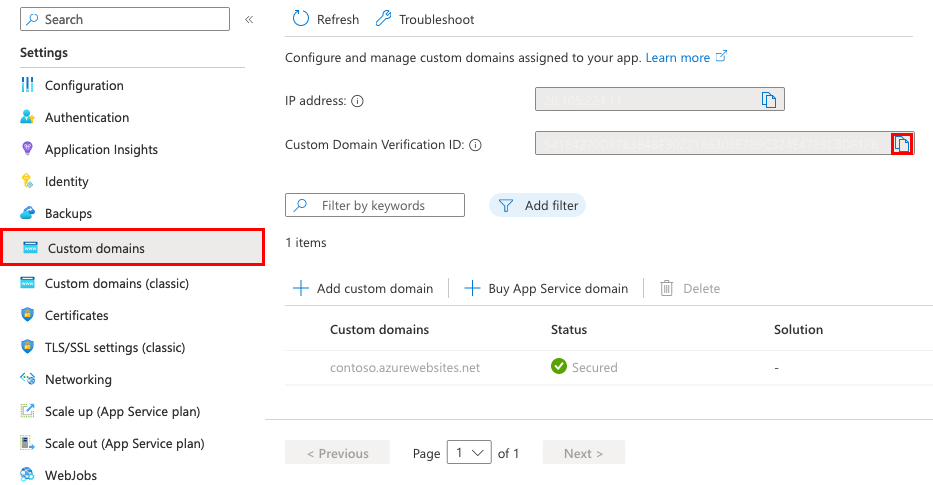
2. Crie os registos DNS
Inicie sessão no site do fornecedor do seu domínio.
Você pode usar o DNS do Azure para gerenciar registros DNS para seu domínio e configurar um nome DNS personalizado para o Serviço de Aplicativo do Azure. Para obter mais informações, consulte Tutorial: Hospedar seu domínio no DNS do Azure.
Localize a página para gerir os registos DNS.
Cada fornecedor de domínio tem a sua própria interface de registos DNS, por isso, consulte a documentação do fornecedor. Procure áreas do site com os nomes Nome de Domínio, DNS ou Gestão de Servidor de Nomes.
Muitas vezes, você pode encontrar a página de registros DNS exibindo as informações da sua conta e, em seguida, procurando por um link como Meus domínios. Vá para essa página e procure um link com o nome de algo como Arquivo de zona, Registros DNS ou Configuração avançada.
A captura de ecrã seguinte mostra um exemplo de uma página de registos DNS:
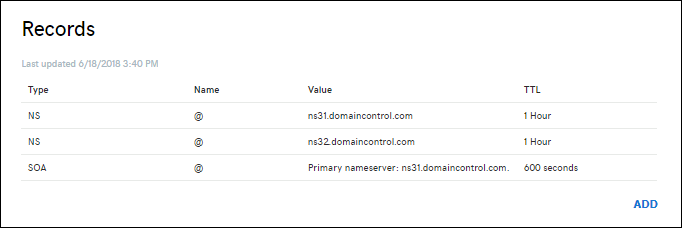
Selecione Adicionar ou o widget apropriado para criar um registro.
Nota
Para alguns fornecedores, como a GoDaddy, as alterações aos registos DNS só entram em vigor quando selecionar uma ligação Guardar Alterações separada.
Adicione um registro TXT para verificação de domínio. O nome do host para o registro TXT depende do tipo de registro DNS que você deseja mapear. Consulte a tabela a seguir (@ normalmente representa o domínio raiz):
| Exemplo de registo DNS | Anfitrião TXT | Valor TXT |
|---|---|---|
| @ (raiz) | Asuid | ID de verificação de domínio mostrado na página Gerenciamento de domínios personalizados. |
| www (sub) | Asuid.www | ID de verificação de domínio mostrado na página Gerenciamento de domínios personalizados. |
| * (curinga) | Asuid | ID de verificação de domínio mostrado na página Gerenciamento de domínios personalizados. |
Nota
Os registros curinga * não validam subdomínios com um registro CNAME existente. Talvez seja necessário criar explicitamente um registro TXT para cada subdomínio.
3. Habilite o domínio para seu aplicativo
De volta à página Domínios personalizados , selecione Adicionar domínio personalizado.
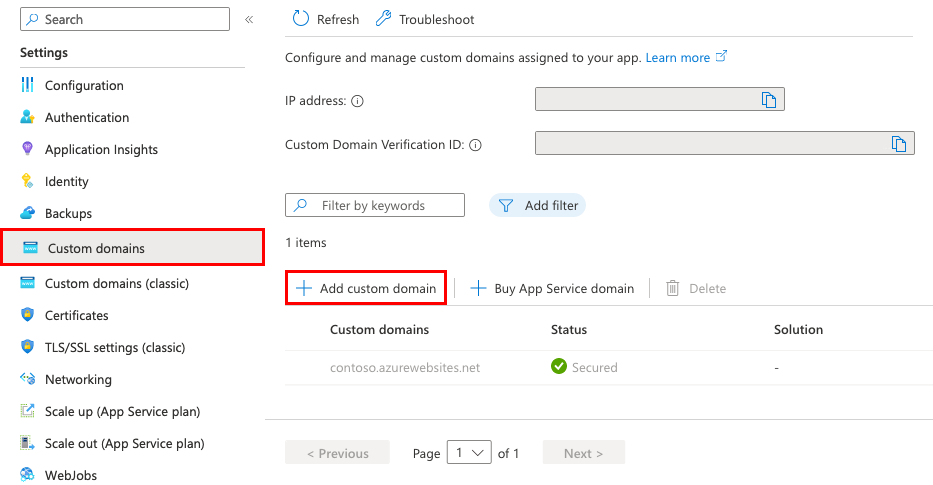
Em Provedor de domínio, selecione Todos os outros serviços de domínio para configurar um domínio de terceiros.
Para certificado TLS/SSL, selecione Adicionar certificado mais tarde. Você pode adicionar um certificado gerenciado pelo Serviço de Aplicativo depois de concluir a migração de domínio.
Para o tipo TLS/SSL, selecione o tipo de associação desejado.
Definição Descrição Domínio personalizado O nome de domínio para o qual adicionar a ligação TLS/SSL. Impressão digital de certificado privado O certificado a ser vinculado. Tipo TLS/SSL - SNI SSL: Várias ligações SNI SSL podem ser adicionadas. Esta opção permite que vários certificados TLS/SSL protejam vários domínios no mesmo endereço IP. A maioria dos navegadores modernos (incluindo Internet Explorer, Chrome, Firefox e Opera) suporta SNI (para obter mais informações, consulte Indicação de nome de servidor).
- IP SSL: Apenas uma ligação IP SSL pode ser adicionada. Esta opção permite apenas um certificado TLS/SSL para proteger um endereço IP público dedicado. Depois de configurar a ligação, siga as etapas em Remapear registros para SSL baseado em IP.
O IP SSL é suportado apenas na camada Standard ou superior.Digite o nome de domínio totalmente qualificado que você deseja migrar, que corresponde ao registro TXT que você criou, como
contoso.com,www.contoso.comou*.contoso.com.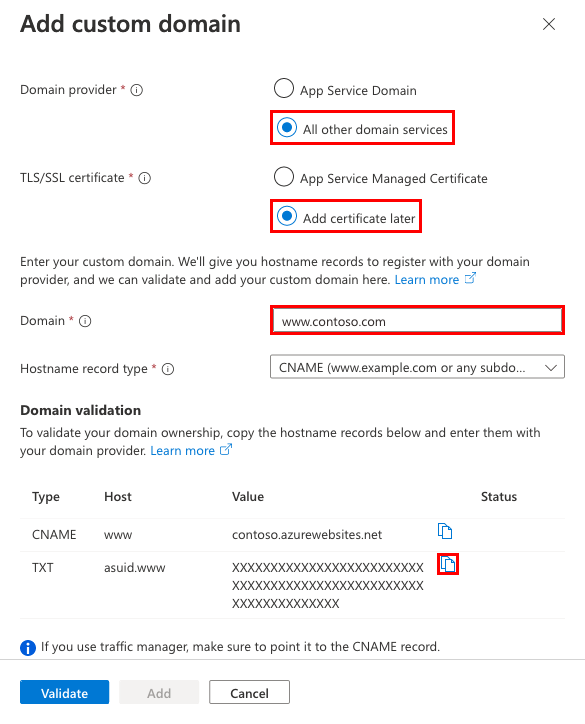
Selecione Validar. Embora a caixa de diálogo mostre dois registros necessários para que o domínio personalizado seja funcional para seu aplicativo, a validação passa apenas com a ID de verificação de domínio (o registro TXT).
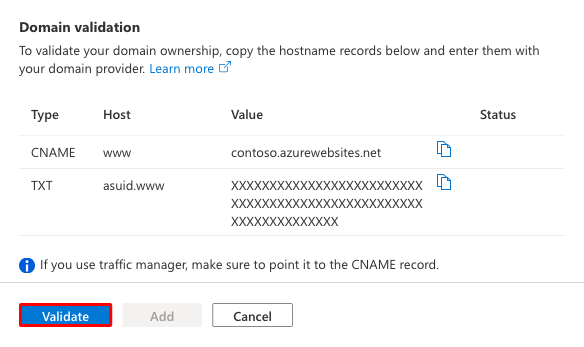
Se a seção Validação de domínio mostrar marcas de seleção verdes, você configurou a ID de verificação de domínio corretamente. Selecione Adicionar. Se ele mostrar qualquer X vermelho, corrija quaisquer erros no site do seu provedor de domínio.
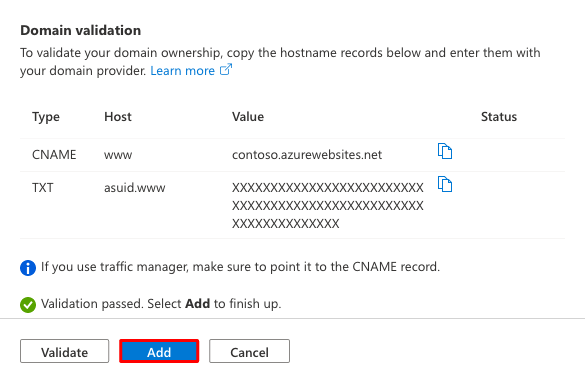
Você verá o domínio personalizado adicionado à lista. Você também pode ver um X vermelho sem vinculação.
Como você selecionou Adicionar certificado mais tarde, você verá um X vermelho com Sem vinculação. Ele permanecerá até que você adicione um certificado privado para o domínio e configure a associação.
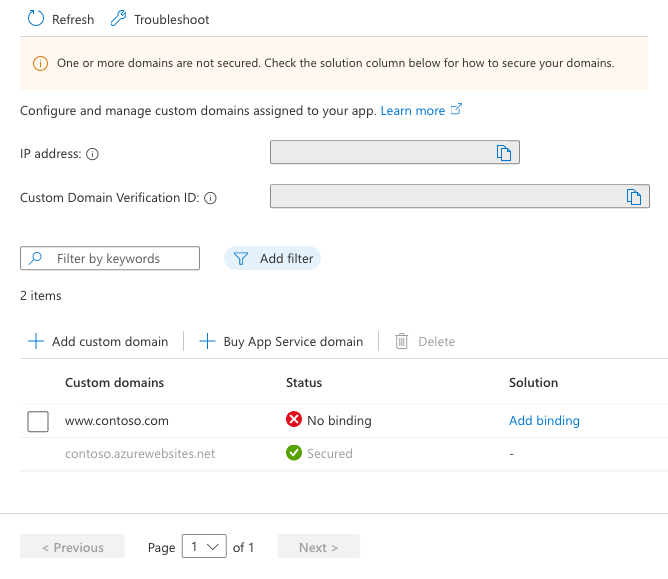
Nota
A menos que você configure uma associação de certificado para seu domínio personalizado, qualquer solicitação HTTPS de um navegador para o domínio receberá um erro ou aviso, dependendo do navegador.
4. Remapear o nome DNS ativo
A única coisa que resta fazer é remapear seu registro DNS ativo para apontar para o Serviço de Aplicativo. No momento, ele ainda aponta para o seu site antigo.
(Apenas um registo) Você precisa do endereço IP externo do aplicativo Serviço de Aplicativo. Na página Domínios personalizados, copie o endereço IP da aplicação.
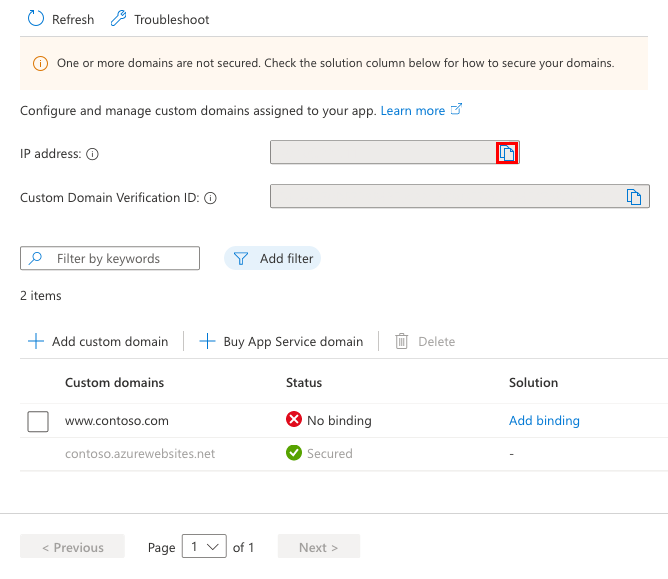
De volta à página Registros DNS do seu provedor de domínio, selecione o registro DNS a ser remapeado.
Remapeie o registro A ou CNAME como os exemplos na tabela a seguir:
Exemplo de FQDN Tipo de registo Host Value contoso.com (raiz) A @Endereço IP de Copiar o endereço IP da aplicação www.contoso.com (sub) CNAME www<nome> do aplicativo.azurewebsites.net *.contoso.com (curinga) CNAME * <nome> do aplicativo.azurewebsites.net Guarde as definições.
As consultas DNS devem começar a ser resolvidas para seu aplicativo do Serviço de Aplicativo imediatamente após a propagação do DNS.
Perguntas mais frequentes
- Posso adicionar um certificado gerenciado pelo Serviço de Aplicativo ao migrar um domínio ativo?
- Como faço para migrar um domínio de outro aplicativo?
Posso adicionar um certificado gerenciado pelo Serviço de Aplicativo ao migrar um domínio ativo?
Você pode adicionar um certificado gerenciado pelo Serviço de Aplicativo a um domínio ativo migrado, mas somente depois de remapear o nome DNS ativo. Para adicionar o certificado gerenciado do Serviço de Aplicativo, consulte Criar um certificado gerenciado gratuito.
Como faço para migrar um domínio de outro aplicativo?
Você pode migrar um domínio personalizado ativo no Azure, entre assinaturas ou dentro da mesma assinatura. No entanto, essa migração sem tempo de inatividade exige que o aplicativo de origem e o aplicativo de destino recebam o mesmo domínio personalizado em um determinado momento. Portanto, você precisa certificar-se de que os dois aplicativos não são implantados na mesma unidade de implantação (internamente conhecida como um espaço web). Um nome de domínio pode ser atribuído a apenas um aplicativo em cada unidade de implantação.
Você pode encontrar a unidade de implantação do seu aplicativo observando o nome de domínio da URL <deployment-unit>.ftp.azurewebsites.windows.netFTP/S . Verifique e verifique se a unidade de implantação é diferente entre o aplicativo de origem e o aplicativo de destino. A unidade de implantação de um aplicativo é determinada pelo plano do Serviço de Aplicativo em que ele está. Ele é selecionado aleatoriamente pelo Azure quando você cria o plano e não pode ser alterado. Quando você cria dois aplicativos no mesmo grupo de recursos e na mesma região, o Azure os coloca na mesma unidade de implantação. No entanto, não há como ter certeza de que o oposto é verdadeiro. Em outras palavras, a única maneira de criar um plano em uma unidade de implantação diferente é continuar criando um plano em um novo grupo de recursos ou região até obter uma unidade de implantação diferente.
Próximos passos
Saiba como vincular um certificado TLS/SSL personalizado ao Serviço de Aplicativo.
Compre um domínio do Serviço de Aplicativo.